꽤나 바빠서.. 정말정말정말 오랜만이 되어버린 블로그..
요즘 수업에서는 Firebase를 배우고 사용해보고 있어요.
그래서 UIKit에서는 어떻게 사용하는지 정리해볼려고 합니다!!
.. 근데 애널리틱스 사용 설정은 안 한 버전입니다.
사용 설정해보고는 .. 아직 안 해봤어요 ..
먼저 파베에 프로젝트를 등록해야합니다.
프로젝트 추가를 눌러서 이름을 지정하여 시작하여 주세요!

그런 다음 프로젝트 시작! 여기서 iOS를 눌러주세용
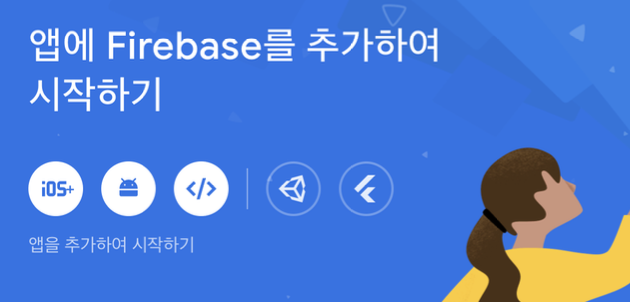
그럼 이제 이런 화면이 뜹니다.
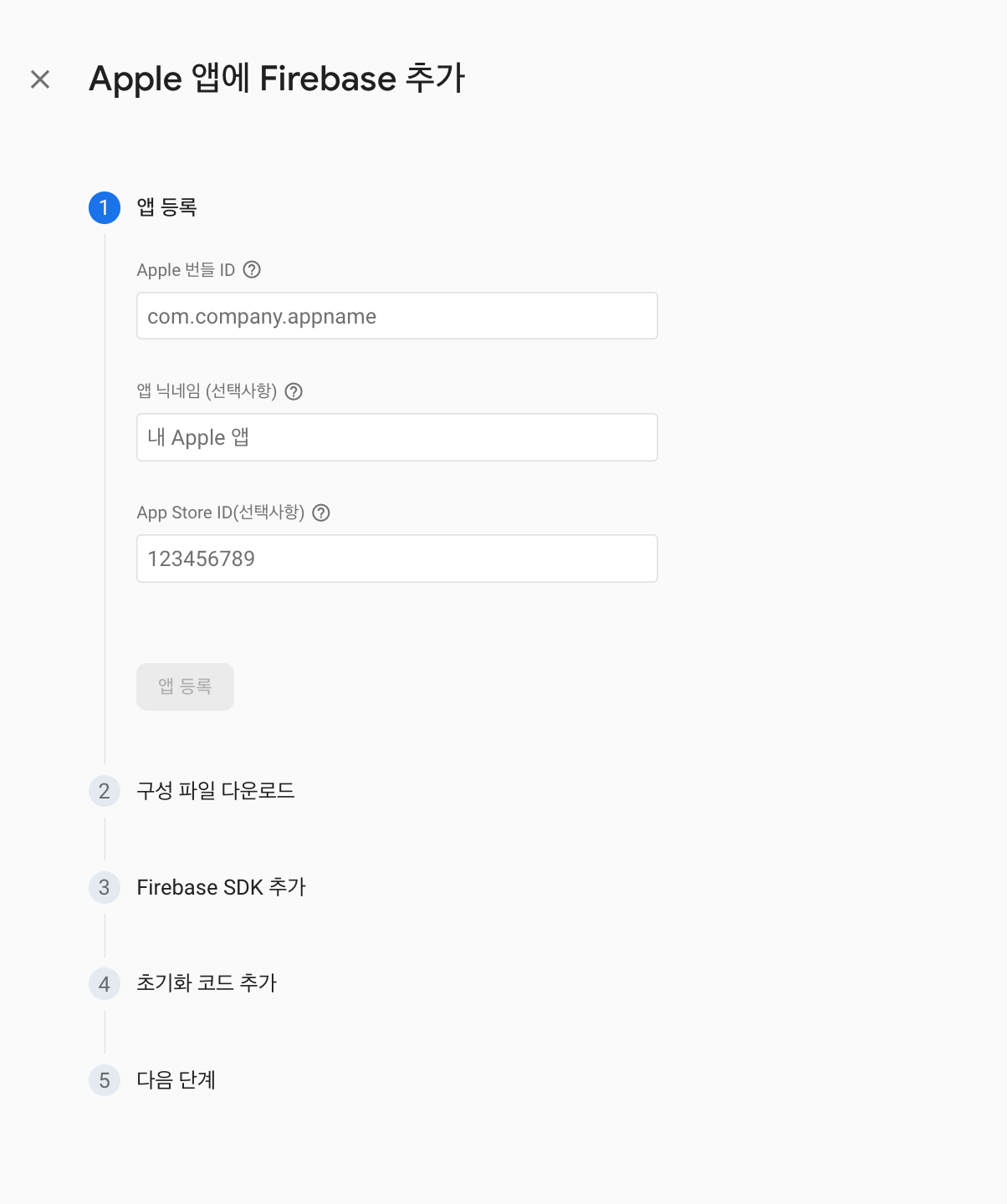
번들은 xcode 내에서
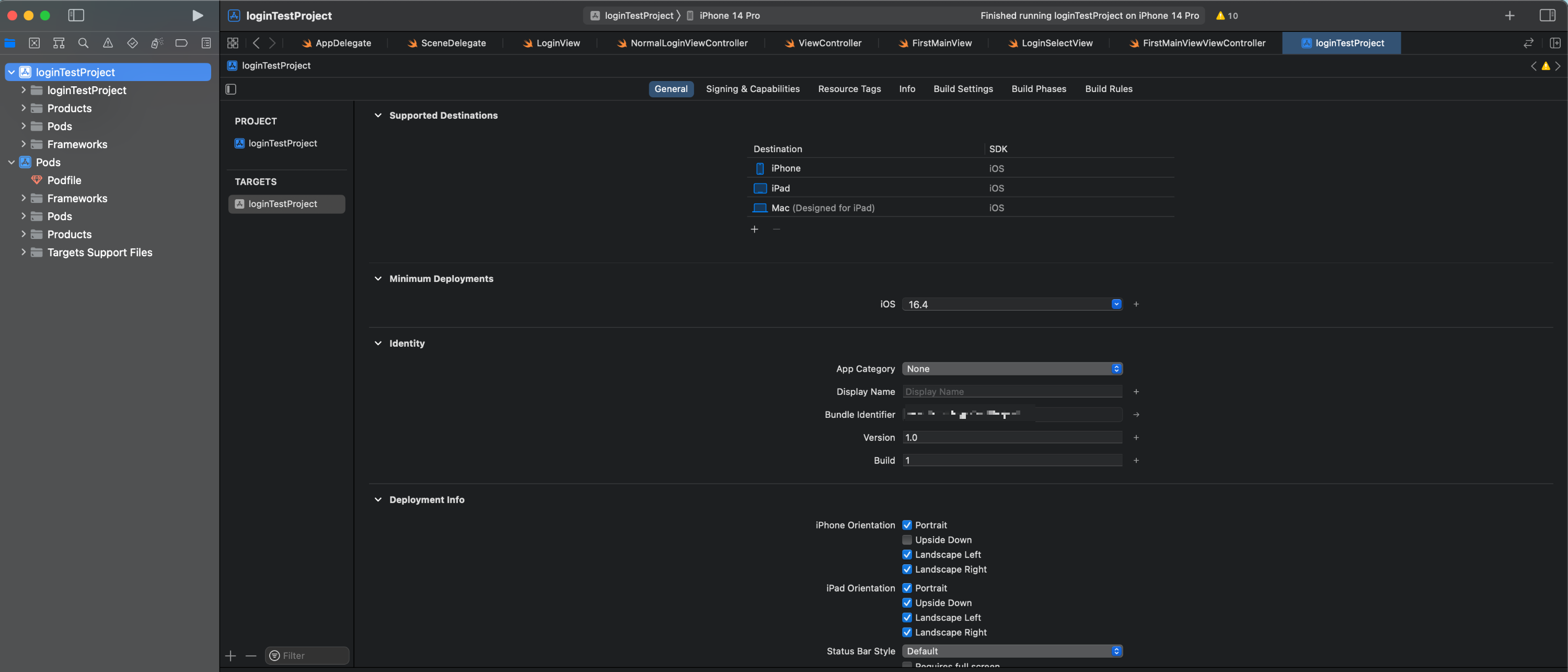
앱 닉네임, App Store ID는 선택사항이라서 저는 넣어주지 않고 넘어갔어요.
다음은 plist라는 구성파일을 추가하라고 나옵니다.
이거를 다운 받아서 자신의 프로젝트에 추가해주시면 돼요.
여기서 주의..? 할 점은 타겟을 빼먹으면 안 돼요! 빼먹으면.. 오류나요.
(근데 빼먹었으면 그냥 인스펙터 들어가서 설정해주면 됨)
- Copy items if needed
- Create folder references
이 두개 체크 해주시고, 타겟 설정까지 해주시면 된다는 말씀!
*주의*
plist 파일은 앱의 정보를 다 담고 있기 때문에 깃허브와 같은 공개된 공간에는
올리면 안됩니당... Firebase를 사용하는 프로젝트를 깃허브에 올리실 분들은
gitignore를 활용하여.. plist는 올리지 마세요!!

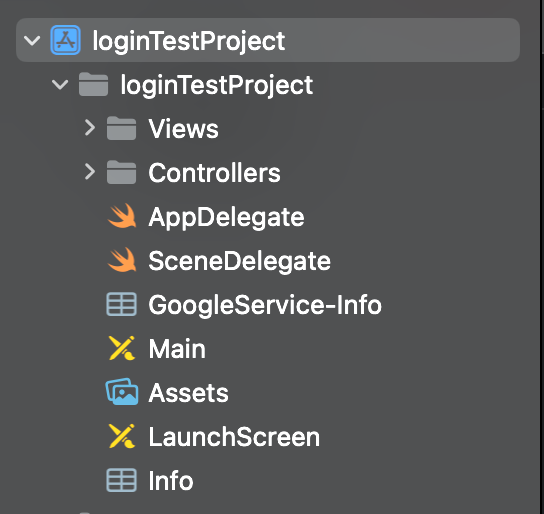
그런 다음을 누르면..
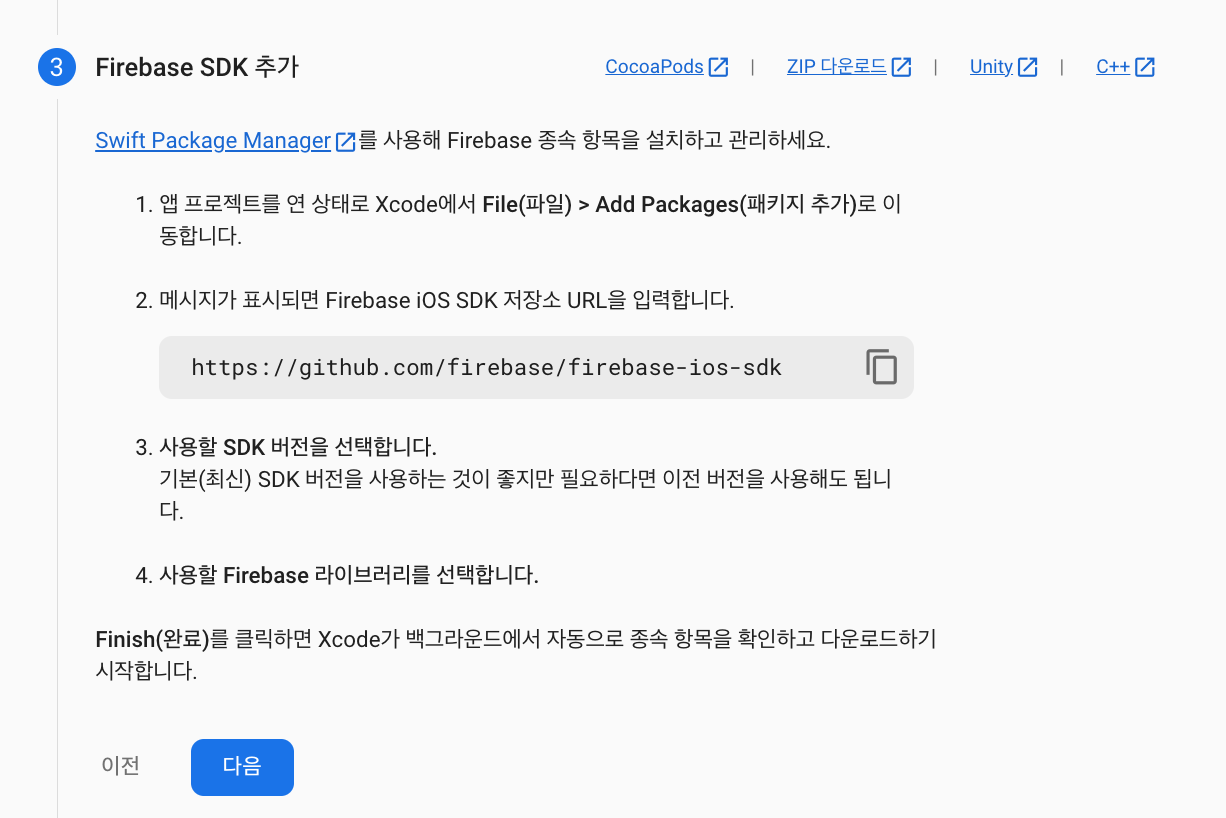
이게 뜨는데용...
사실 프로젝트 사진을 보면 아시겠지만... 저는 이걸 안 쓰고 팟을 썼어요.
근데 이걸 공부하면서는 굳이 안 그래도 됐을거 같..아요..
요즘은 SPM을 많이 쓰는듯합니다. 그래도 두개의 방법 다 적어볼게요.
먼저 SPM을 사용하는 방법은 저 URL를 복사해서
xcode의 file -Add Packages 를 누르면 추가할 수 있는 창이 뜨는데
거기 위쪽 검색에 복사해온 URL을 넣어주면 Firebase 패키지를 다운 받을 수 있습니다.
Add Package해서 자신이 필요한 라이브러리만 다운받아서 사용하시면 돼요!
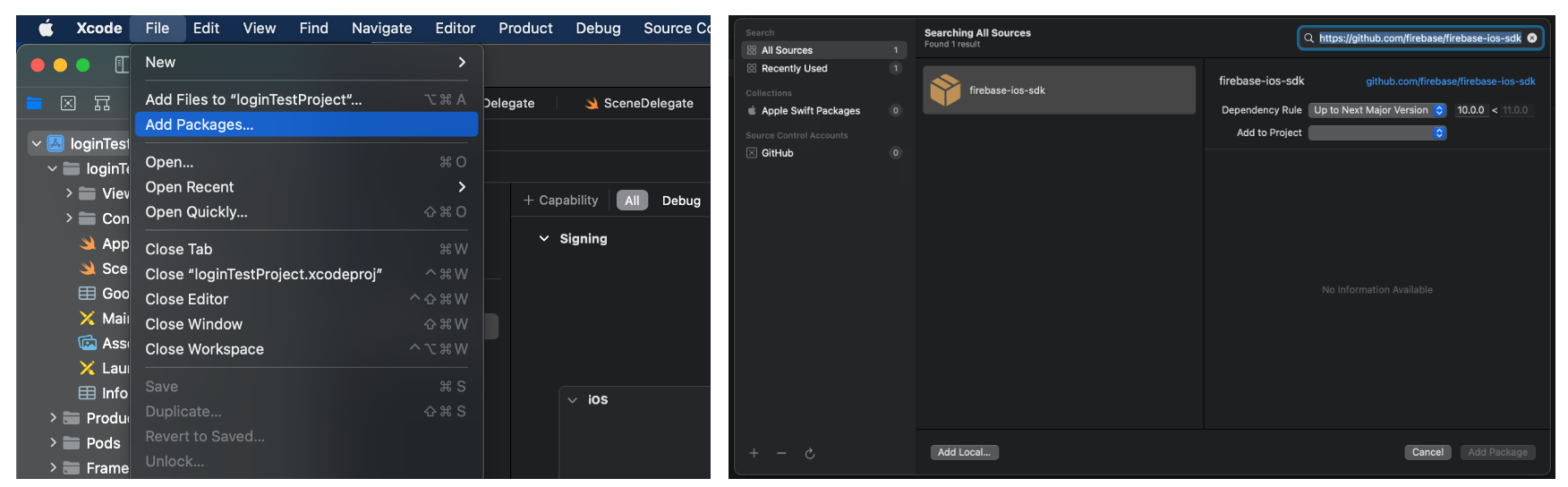
이렇게 SPM을 사용하신다면 나중에 프로젝트에는
요렇게 이런 모양으로 파일 맨 밑쪽에서 확인할 수 있어요.
그리고 라이브러리나 프레임워크를 추가로 설치하고 싶다면 편하게
프로젝트의 General의 맨 밑에 가시면 현재 프로젝트에 들어있는 항목을 확인할 수 있고
여기서 + 버튼을 눌러서 손쉽게 추가하실 수 있습니당..
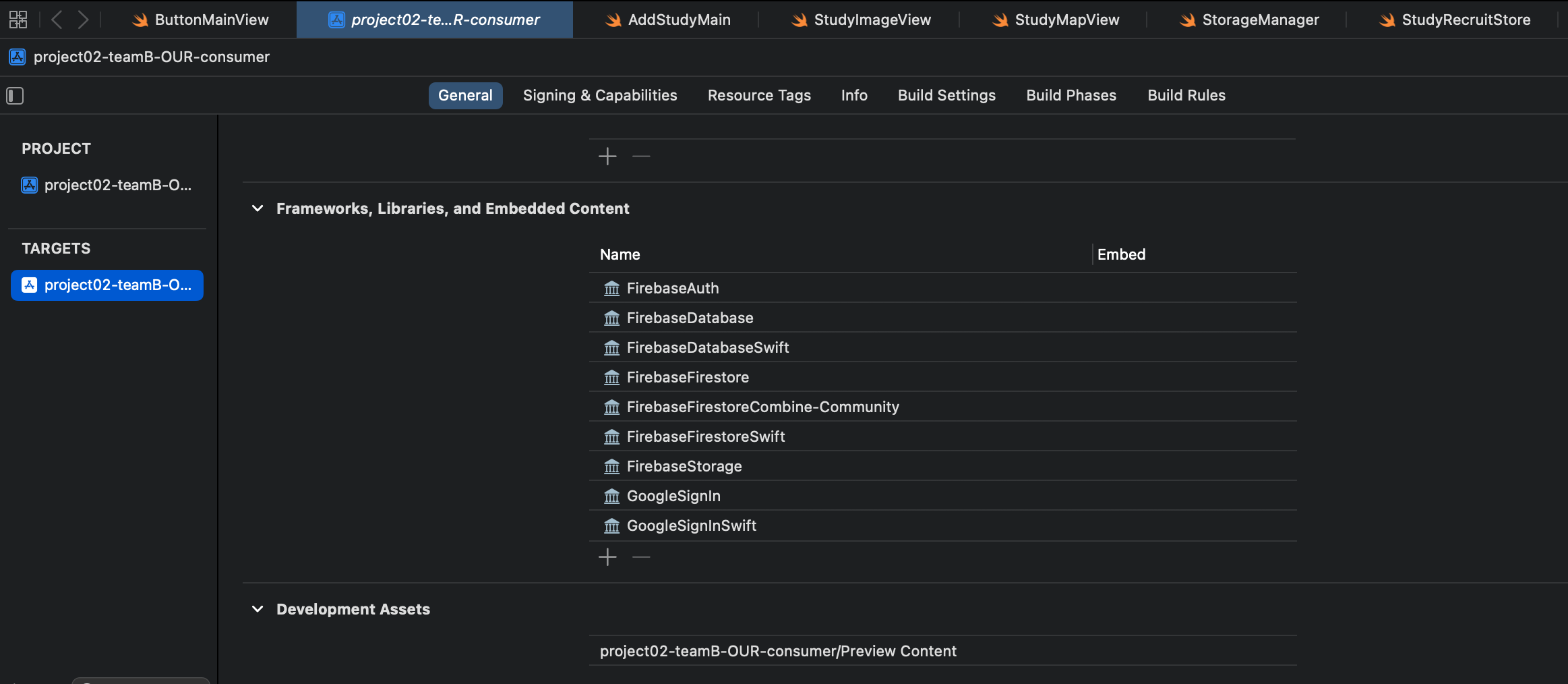
SPM 안 쓰고 Pod을 사용하겠다고 한다면
자신의 프로젝트 폴더에 가서 터미널을 열어주시고 pod init 을 해주세용
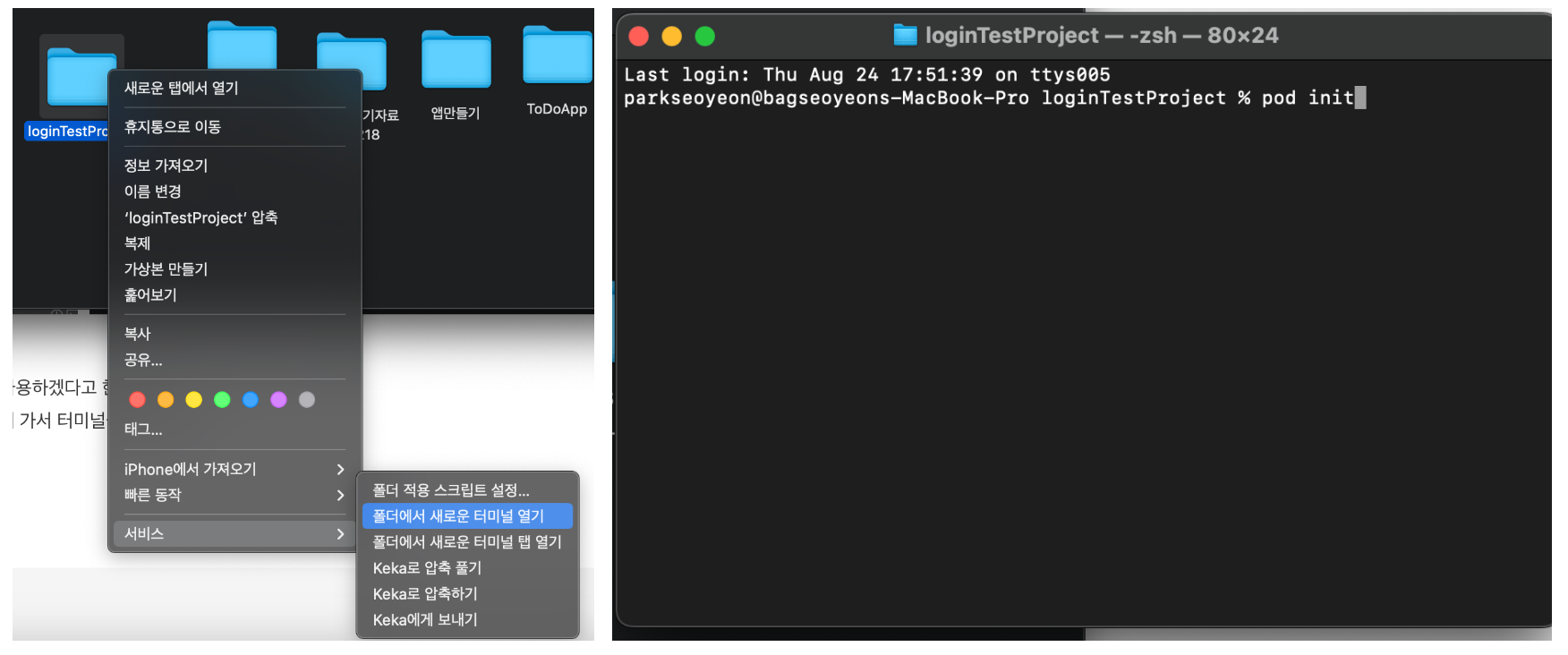

그러면 그 프로젝트 폴더에 Podfile이라는게 새로 생겨요.
여기서 자신이 사용할 라이브러리를 적어주시면 돼요.
저는 Firebase의 인증과 구글로그인을 사용할 예정이라서 저렇게만 적어놓았습니다!
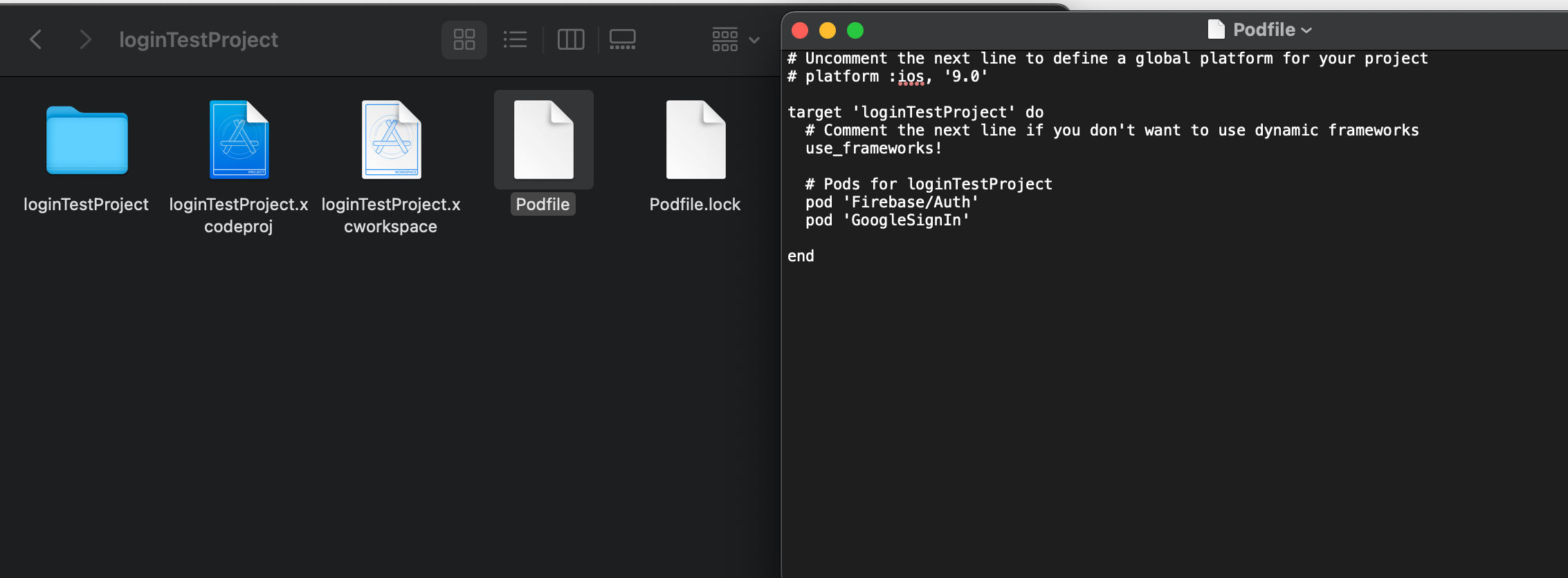
이렇게 쓰고 저장하고 끄고 다시 프로젝트에서 터미널을 열어서
pod install로 설치를 해주세요. (저는.. 이미 설치해놔서 그냥 쓰는척만 해서 캡쳐한거에요 ㅋㅋ)
그리고!!! 이렇게 팟 설치가 다 되면 프로젝트 폴더에 .workspace라는 파일이 새로 생기는데요.
우리는 이제 앞으로 요 파일로 작업을 해야합니다. (저기 저 하얀색 파일)
그래야 설치한 팟을 연결해서 사용할 수 있어욥!!!

여기까지가 3단계!
다시 파베로 돌아와서 4단계를 보면
초기화 코드 추가라는게 있는데요. Swift가 UIKit입니다.
그냥 보고.. 복붙 하셔서 AppDelegate에 똑같이 추가해주시면 돼요.
저는 구글 때문에 위에 하나 더 있는 것뿐.. 어차피 밑에서 추가하실겁니다.
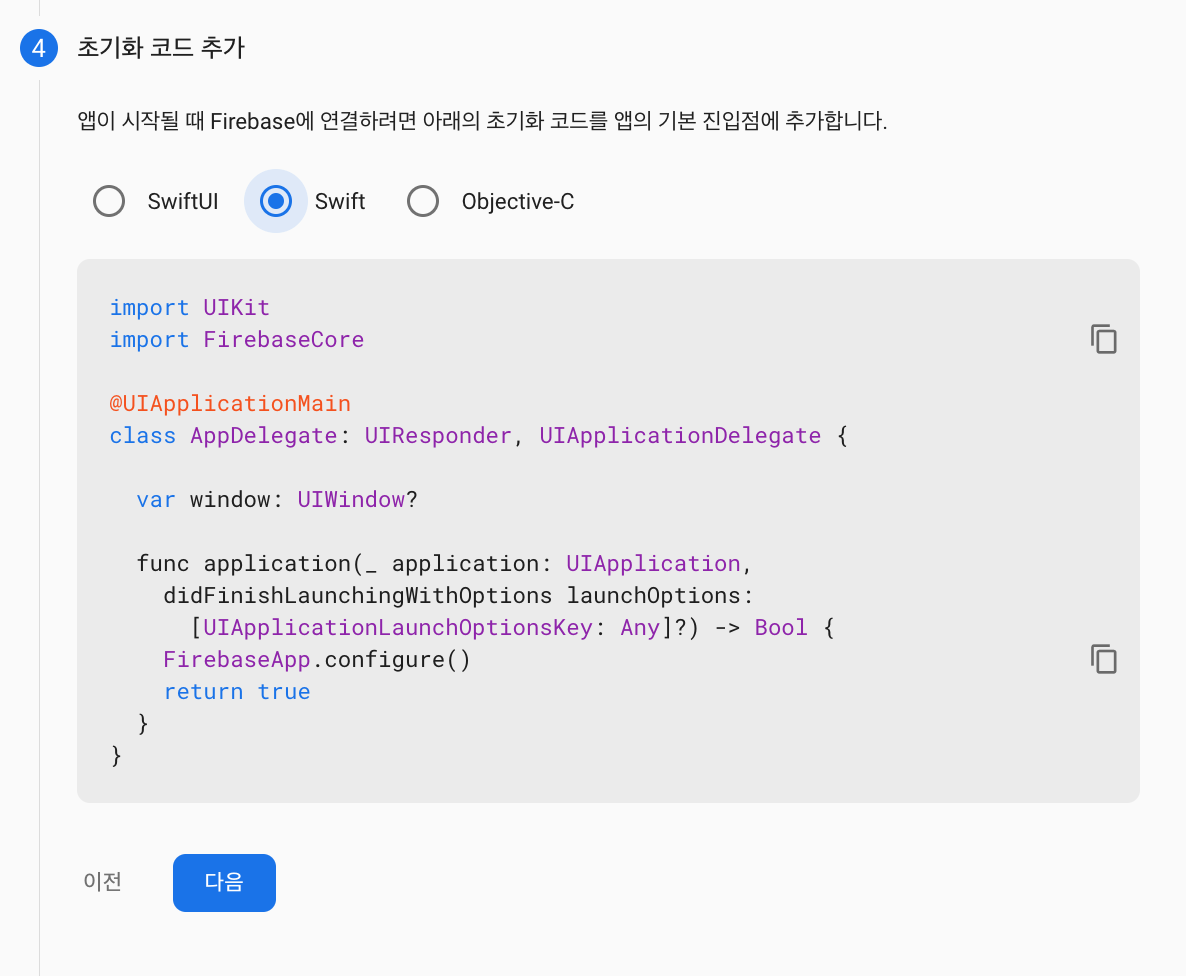
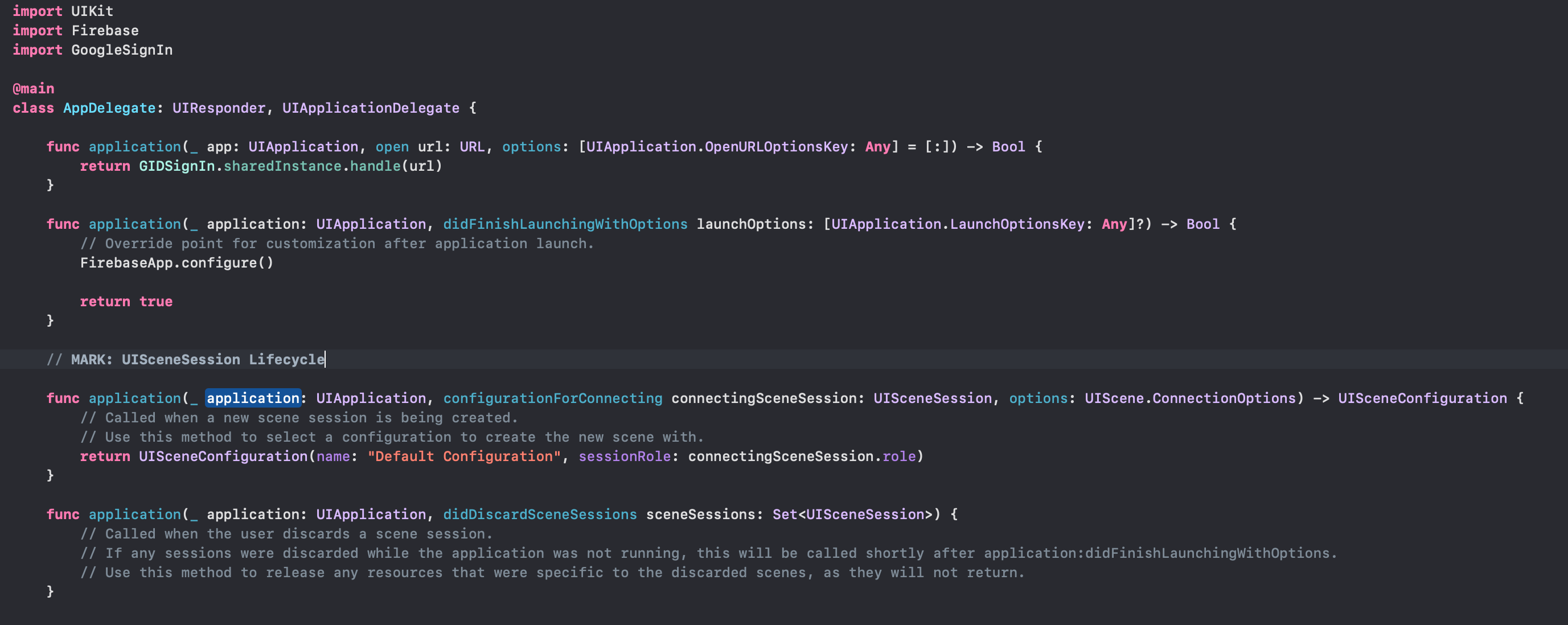
이렇게까지 해주시면 모든 설정은 끝입니다 !!
콘솔로 오셔서 하고 싶은 작업을 해주시면 돼요.
저는 이걸로 구글로그인이랑 저엉말 간단해서 말도 안 되는 회원가입까지 구현을 해보았는데
이거까지 쓰면 너무 길어질 것 같으니 바로 다른 게시물로 써놓겠습니다..
저는 파베 처음할 때 어려웠어서 이러지 말라고 최대한 자세하게 써보았어요.
그럼 오포완~~!!
'Swift > UIKit' 카테고리의 다른 글
| UIKit의 생명주기를 알아보자.. (navigationController, modal로 이동할 때까지) (0) | 2024.04.17 |
|---|---|
| [UIKit] Firebase로 이메일,비밀번호 로그인 / 구글로그인 구현하기 (1) | 2023.08.27 |
